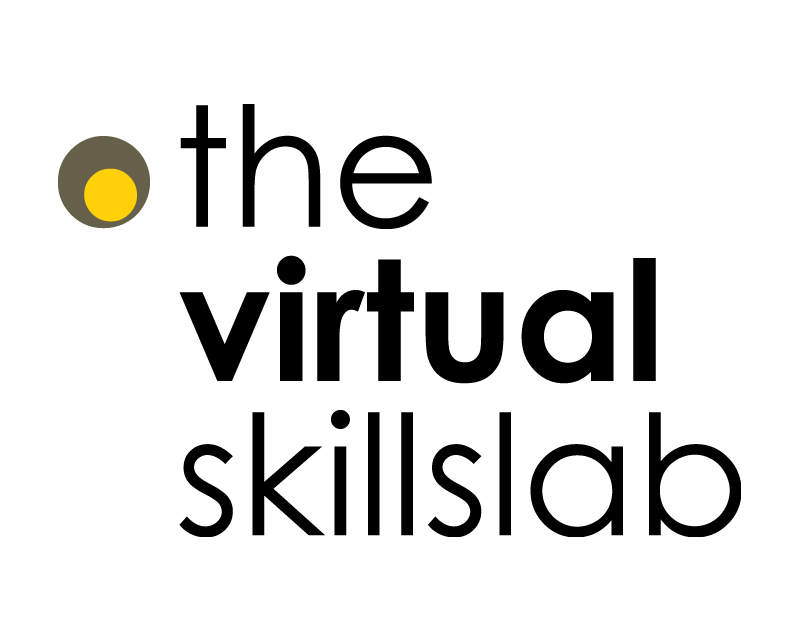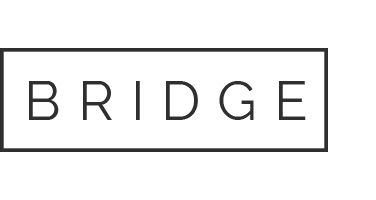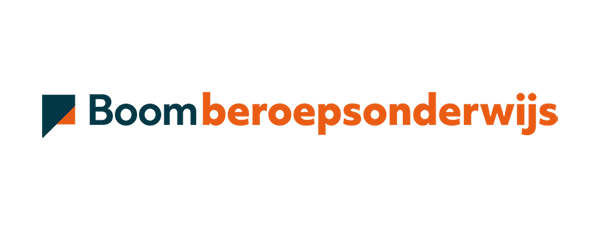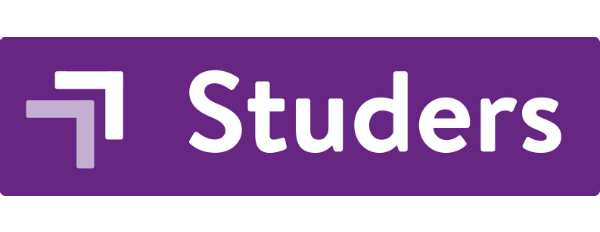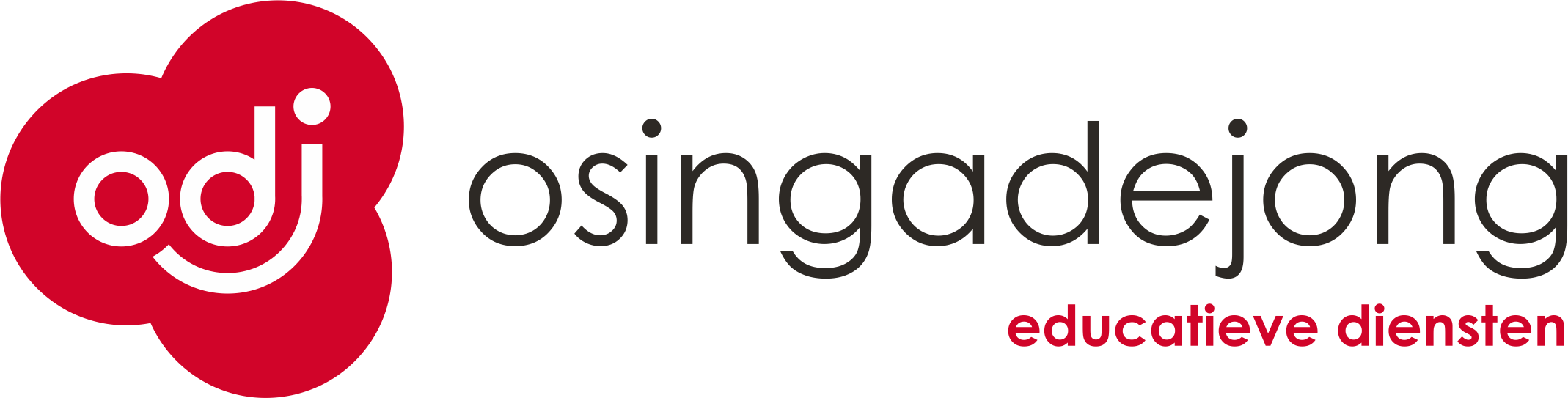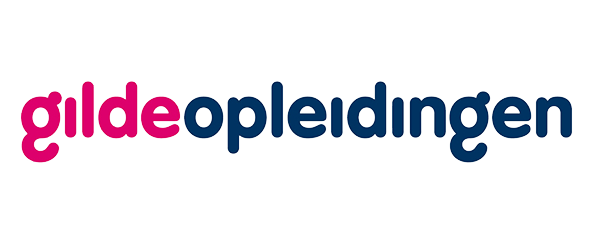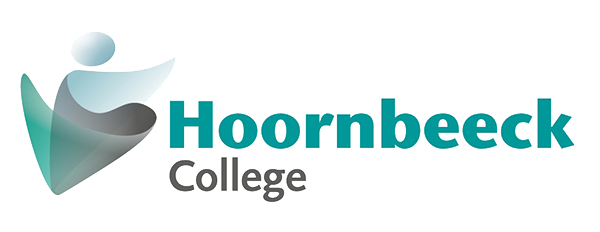Klik op één van de volgende onderwerpen voor antwoorden op vragen die het meest aan ons gesteld worden.
Staat het antwoord hier niet bij? Stel uw vraag via onderstaand formulier.
Bestellen
Hoe bestel ik licenties?
Heeft u al een (proef)account op Virtual Skillslab? Dan kunt u met met de inloggegevens die u per Email heeft ontvangen licenties bestellen in onze webshop. Dit kan alleen voor de door u gekozen bundel. Wilt u licenties bestellen voor een andere bundel dan heeft u hier een apart account voor nodig. Deze kunt u hier kosteloos aanvragen.
Heet u nog geen account? Vraag dan eerst een gratis proefaccount aan.
Alle informatie over de bestelprocedure vind u hier.
Hoe bestel ik licenties voor een andere bundel?
Het is niet mogelijk om met b.v. een account op de bundel ‘handel’ licenties te bestellen voor de bundel ‘Logistiek, of andersom. Wilt u licenties bestellen voor een andere bundel dan heeft u hier hiervoor een nieuw account voor nodig. Deze kunt u hier kosteloos aanvragen.
Inloggen en registreren
Ik ben mijn inloggegevens of registratiecode van mijn schoolaccount kwijt
De inloggegevens voor uw schoolaccount en de registratiecode worden per E-mail verstuurd wanneer een account wordt aangemaakt. Deze kunt u terugvinden in de E-mail met als onderwerp ‘Virtual Skillslab: Account aangemaakt’. Als u uw wachtwoord kwijt bent kunt u hier een nieuw wachtwoord aanvragen. Uw registratiecode vindt u in uw persoonlijke account pagina.
Hoe geef ik mijn leerlingen toegang tot de trainingen?
Heeft u licenties gekocht dan kunnen uw leerlingen zichzelf hier registreren. Hiervoor klikken ze in het inlogscherm op de knop ‘Registreren’. Bij het registreren is de registratiecode nodig die u per E-mail heeft ontvangen. Uw registratiecode vindt u ook in uw persoonlijke account pagina.
Na het registreren kunnen de leerlingen inloggen met hun E-mail adres en zelfgekozen wachtwoord. Vervolgens kunnen ze de trainingen starten.
Let op: uw leerlingen moeten bij het registreren het juiste E-mail adres invoeren! Dit E-mail adres wordt namelijk gebruikt bij het opvragen van vergeten wachtwoorden.
Mijn leerlingen kunnen zich niet (meer) registreren?
Wanneer er geen licenties meer beschikbaar zijn kunnen leerlingen zich niet meer registreren. Hoeveel licenties u beschikbaar heeft kunt u zien in de beheermodule op het tabblad ‘Administratie > Licenties’. Nieuwe licenties kunt u bestellen in onze webshop.
Mijn leerling is zijn/haar inloggegevens kwijt
Leerlingen die hun wachtwoord kwijt zijn kunnen deze opvragen via de knop ‘Wachtwoord vergeten’ in het inlogscherm. Het wachtwoord wordt verstuurd naar het opgegeven E-mail adres.
Let op; het ingevulde E-mail adres moet hetzelfde zijn als waarmee de leerling zichzelf heeft geregistreerd!.
Er is iets mis gegaan bij de registratie van mijn leerling
Leerlingen kunnen zichzelf registreren zodat de docent niet belast wordt met het invoeren van leerling gegevens. Wanneer een leerling zichzelf registreert wordt een licentie verbruikt. Dit kan niet ongedaan worden gemaakt.
Let daarom goed op de volgende zaken:
- Ga zorgvuldig om met de registratiecode.
- Zorg dat de leerling een bestaand E-mail adres gebruikt en deze juist invult.
Kassatrainer
Het examen staat niet in de lijst bij ‘Mijn cursussen’?
Het examen is niet automatisch beschikbaar voor leerlingen. U kunt als docent zelf bepalen wanneer uw leerlingen het examen mogen doen. Dit kunt u doen in de docentenmodule op het tabblad ‘Cursusbeheer’. Selecteer bij ‘Cursus’ het juiste examen, selecteer bij ‘Cursisten toevoegen’ de juiste leerlingen en klik op de knop onderaan de lijst. Eventueel kunt u nog een periode opgeven waarbinnen deze leerlingen toegang hebben.
Warehousetrainer
De trainingen starten niet (ik zie alleen een uitroepteken)
De training opent in een nieuw venster. Het kan zijn dat deze wordt tegengehouden door een pop-up blocker. Pop-ups moeten eenmalig worden toegestaan voor deze pagina. Hoe dit moet leest u hier.
Het examen staat niet in de lijst bij ‘Mijn cursussen’?
Het examen is niet automatisch beschikbaar voor leerlingen. U kunt als docent zelf bepalen wanneer uw leerlingen het examen mogen doen. Dit kunt u doen in de docentenmodule op het tabblad ‘Cursusbeheer’. Selecteer bij ‘Cursus’ het juiste examen, selecteer bij ‘Cursisten toevoegen’ de juiste leerlingen en klik op de knop onderaan de lijst. Eventueel kunt u nog een periode opgeven waarbinnen deze leerlingen toegang hebben.
De training werkt niet soepel
Alle trainingen moeten normaal gesproken zonder problemen starten en geen haperingen vertonen. Is dit niet het geval dan kan het zijn dat er een probleem is in het schoolnetwerk, b.v. door een instelling op de firewall. Bespreek de systeemeisen met uw systeembeheerder.
Loopt de training normaal gesproken soepel maar lopen leerlingen soms vast? Dit wordt meestal opgelost door het verwijderen van tijdelijke internet bestanden. Klik hier voor een korte handleiding.
Merkt u nog steeds problemen? Laat uw systeembeheerder dan contact met ons opnemen via support@virtualskillslab.nl dan zorgen we ervoor dat alles soepel loopt!
Handterminal functioneert niet goed
Ziet het beeld er uit zoals in onderstaand screenshot (knoppen op handterminal verschoven, coach niet in de hoek rechtsonder)? Dan staat de zoom instelling van de browser niet op 100%. Dit is eenvoudig op te lossen. Open de Browserinstellingen (Internet Explorer: tandwiel icoon rechtsboven) en kies bij in-/uitzoomen voor 100%.

Hulp nodig?
Bekijk de veelgestelde vragen hiernaast. In de handleiding staat uitgebreide uitleg over bijvoorbeeld de beheermodule.
Helpdesk
Heeft u nog een vraag? Docenten kunnen contact opnemen met onze helpdesk.
T: 024 20 222 76